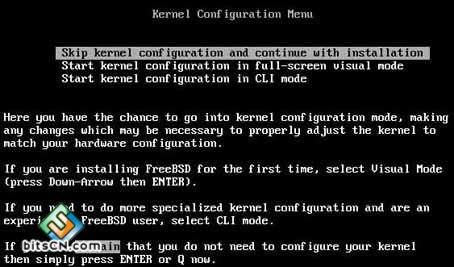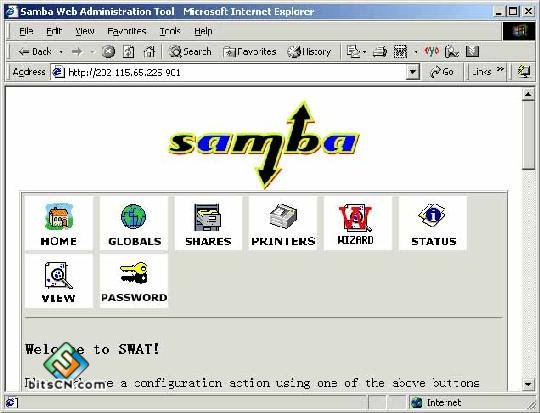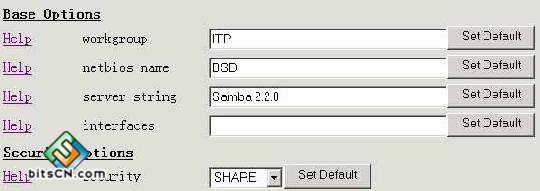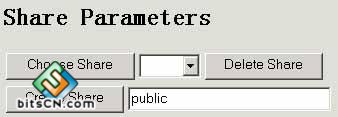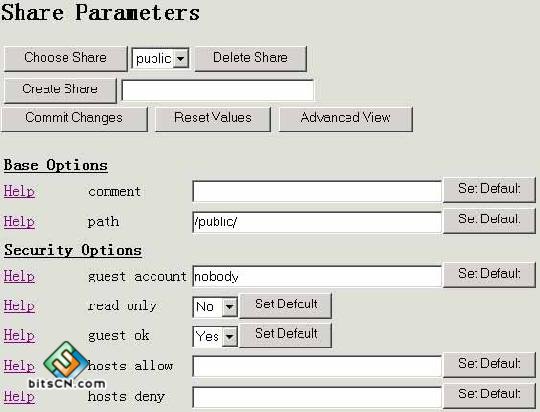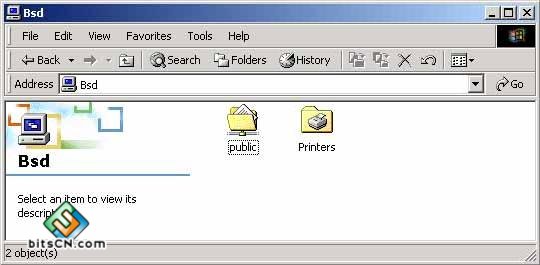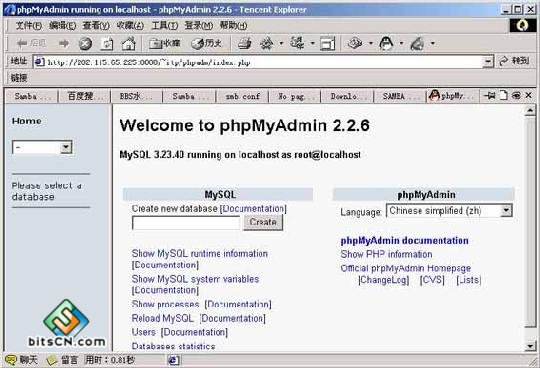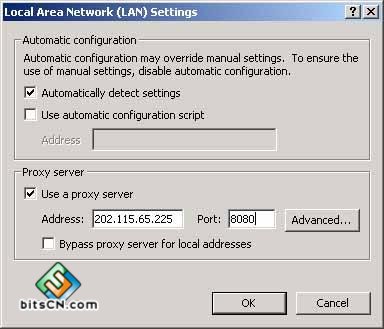FreeBSD
隨著現在電腦的普及和更新換代,越來越多的家庭已經有了好幾台電腦,上網的家庭也越來越多,於是經常會出現好幾台電腦想同時上網的情況,這樣的話必須讓其中一台電腦安裝兩塊網卡作為網關服務器,大部分的人會選擇Windows2000作為該服務器的操作系統,因為配置起來非常簡單,而同時這台服務器還可以繼續充當普通的工作站使用,但是這樣一台服務器的配置一般來說是家裡的“主力”,否則跑Win2000會非常慢,而且為了能讓其他的電腦能夠隨時上網的話它還必須24小時不間斷的工作,大家都知道如今主流配置的電腦功耗都很大,這樣的話為此支付電費也將是個不小的數額,再說讓你愛機連軸轉你也不捨得對麼?加上目前蠕蟲滿天飛,一個不小心中招了就麻煩了,因為這將經常導致網絡無法正常使用,對於家庭用戶可能是小事,但對於一些科研、企事業單位來說,網絡也許一分鐘都不能斷的。而同時,一些若干年以前被追星捧月的老電腦如今卻大多是被冷落在牆角,這些機器是基本上跑不了Win2000,所以我們無法用傳統的方法來利用它發揮余熱,不過有了FreeBSD操作系統,一切都不同了。
FreeBSD誕生於386BSD計劃,該計劃由Bill Jolitz等研究人員發起,旨在將Unix從當時昂貴的UNIX服務器移植到普通X86平台的PC機上運行,後來又有了另三個參與者-Nate Williams, Rod Grimes和Jordan K. Hubbard加入了該計劃,他們都決定繼續這項非常有意義的工作,後來他們采用由David Green man起的“FreeBSD”作為系統的新名字,因為經過他們的努力,從此就有了一種任何人都可以自由使用的Unix操作系統,Free就是只有的意思。FreeBSD是多用戶操作系統,FreeBSD全面支持TCP/IP協議,從1993年12月FreeBSD 1.0版本正式發布到如今的FreeBSD5.X浮出水面,該操作系統超級的穩定性、可操作性、高效率、安全性、和對系統的低依賴性已經吸引了很多用戶,在熟悉了FreeBSD之後,就不會有人懷疑這個系統的性能了,它已經是Internet上非常流行的一種網絡操作系統,著名的Yahoo、Hotmail、163電子郵局等等都是用它作為系統平台。說了這麼多大家肯定已經等不急了,下面馬上進入正題-怎麼利用FreeBSD4.5將一台老掉牙的配置為奔騰100CPU、16M EDO內存、850M硬盤的主機(從二手電腦城購買大概150元左右,486也行)變成穩定、高速的網關服務器、FTP服務器、文件服務器、Apache+PHP+Mysql服務器以及功能強大的代理服務器,讓老機重喚青春。
第一章:安裝FreeBSD
首先你最好要有FreeBSD的安裝光盤,你可以從軟件商店裡面花10塊錢買到,也可以從www.freebsd.org上免費下載三張安裝光盤的第一張ISO鏡像文件然後再將它刻錄成光盤。FreeBSD還支持很多安裝介質,比如Ftp、NFS等,但都不如光盤保險。接著可以從別的台式機上借過來光驅、鍵盤、顯示器給該主機裝上,把主板BIOS設置為從光驅引導,如果是486電腦,主板可能不支持光驅啟動這個時候你可以用光盤上floppies目錄裡面的boot.flp和kern.flp這兩個軟盤鏡像文件制作兩張啟動軟盤,制作過程請參考光盤上的readme.txt文本,啟動時候先插boot盤再按提示插kern盤引導。正常引導之後我們可以看到圖1的畫面。
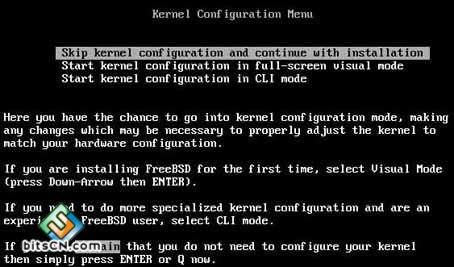
圖1
為了簡單起見直接選擇第一項“skip kernel configuration and continue with installation”忽略內核配置繼續安裝,如果選擇第二項系統將進入一個簡單內核的配置界面,在那裡可以去除一些你電腦裡面沒有的設備,比如SCSI設備、USB設備等等,這樣的好處就是精簡了系統,減少了內核的大小也能縮短系統的啟動檢測硬件的時間。接下來的圖2為選擇安裝方式,我們選擇“Express”模式進行安裝,這和“Standard”模式的主要區別在於在拷貝完文件之後不會要求你立刻設置網絡、用戶等信息,所以是給沒有耐心的人的選項,此處選擇這個模式的目的是不讓安裝系統設置網卡,因為網卡要到後面通過單獨設置“/etc/rc.conf”來實現。
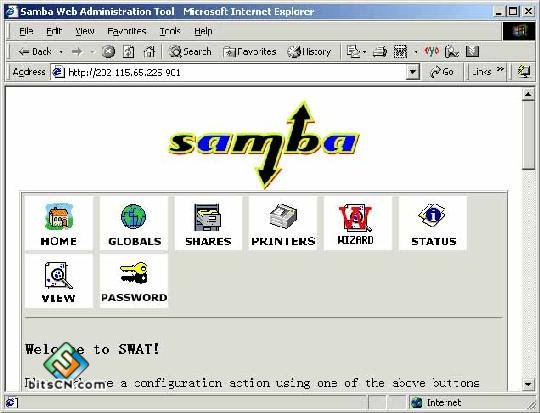
圖2
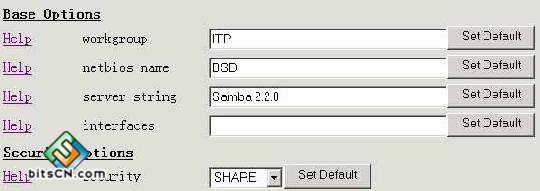
圖3
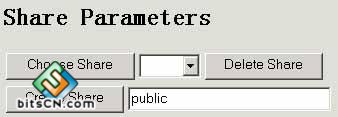
圖4
圖3顯示的是FreeBSD自帶的Fdisk硬盤分區編輯器,由於我的硬盤是個空盤,只顯示了一個名為“unused”的未使用分區,如果硬盤上還有DOS或NTFS分區的話在這裡均能看到,如果硬盤已經沒有空余空間,請先用Pqmagic軟件等分區工具事先劃分出來一塊未使用的空間。有了一定大小的“unused”分區後就可以選中這個“unused”的分區然後按“C”鍵在該分區上創建FreeBSD分區,FreeBSD稱之為“Slice”,接著我們看到圖4的畫面,按“Q”鍵保存並進入下一步。
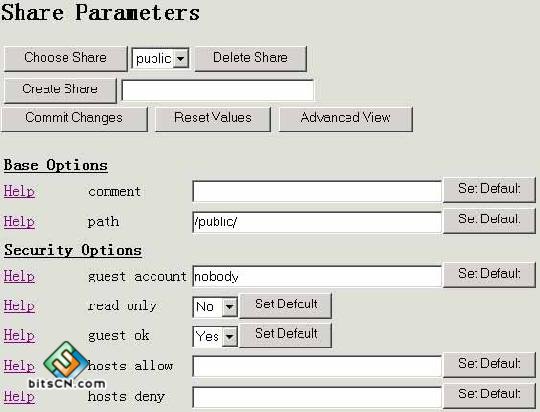
圖5
圖5顯示讓我們選擇是否安裝系統引導管理器,如果你的電腦以前有操作系統就選擇第一項安裝“Boot Manager”,系統將把Lilo程序安裝到硬盤的MBR(主引導記錄),開機Lilo將第一個運行來引導硬盤上的操作系統。由於這塊硬盤只需要這一個系統所以不要安裝系統引導管理器,所以選擇模式“Standard”,這將把FreeBSD的引導模塊加入硬盤的MBR。
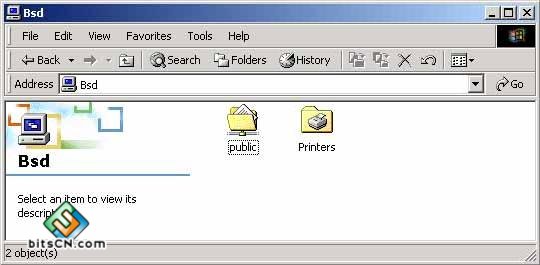
圖6
接下來是在剛才創建的“slice”上劃分FreeBSD文件系統的界面,對於對Linux和UNIX不熟悉的用戶建議讓FreeBSD自動創建這些文件系統,簡單的按一下“A”鍵就可以讓FreeBSD自動劃分空間了,如圖6。
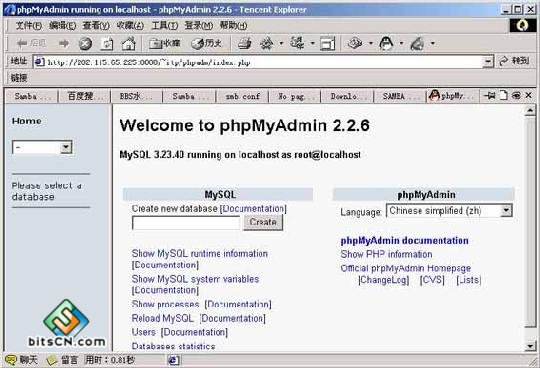
圖7
再下來的安裝模式選“Minimal”最小化安裝模式,如圖7所示,這樣僅僅安裝系統必須的143個包,節約硬盤空間和安裝時間,其實最小安裝已經包含了不少服務,比較實用Ftp、Telnet、sendmail、網卡驅動等都已經可以使用了。確認後系統會提示你數據將要丟失,繼續確認後,出現選擇安裝介質的界面,選擇”CD/DVD”從光驅安裝後馬上便開始安裝拷貝過程,視電腦速度快慢,安裝時間不同,在該CPU為P100的電腦上8分鐘就完成了,推出安裝重新重新啟動,安裝就全部結束了。
第二章:配置成為網關服務器
網關服務器是一台連接外部Internet網和內部家庭網絡的計算機,它一般插有兩塊網卡,一塊設置為外網卡,和ISP連接,一般有固定IP地址,如“202.115.65.225”;另外一塊設為內網卡,IP地址設置為虛擬的地址,用得比較多的是“192.168.0.1”,它連接家裡的HUB,使服務器成為家中局域網的一員。家中其他的電腦只要將IP設為“192.168.0.*”,“*”表示2-254的數字,注意不要兩台電腦的IP地址設為相同,否則他們都將無法使用。把子網掩碼設為“255.255.255.0”,網關設為“192.168.0.1”就都通過網關服務器上網了。接下來的內容講述如何利用FreeBSD將該服務器配置成為能讓所有客戶機同時上網的網關服務器。
首先,在電腦主機上要有兩塊網卡,在此例中是兩塊RTL8029芯片PCI網卡。由於FreeBSD實現網關功能需要防火牆的支持,而不巧的是內核默認並沒有配置防火牆支持,因此得先重新配置並編譯內核才行。內核源代碼目錄在/usr/src/sys/i386下面,最小化安裝時它並沒有被安裝,所以必須先安裝。
第一步:安裝內核源代碼
啟動FreeBSD,以root用戶登陸,以下“#”開頭的均是在電腦上執行的命令,輸入命令注意大小寫。看到“#”提示符之後運行
#/stand/sysinstall
命令執行後會出現圖8的畫面,我們選擇“Index”後按空格鍵,在接下來的界面分別用空格鍵選“Distributions,Adding”、“Src”,在最後出現的界面僅僅選擇“Sys”,這時放入FreeBSD的安裝光盤,用“tab”鍵切換到“OK”按鈕上回車就會將內核的源代碼拷貝到相應的目錄了。
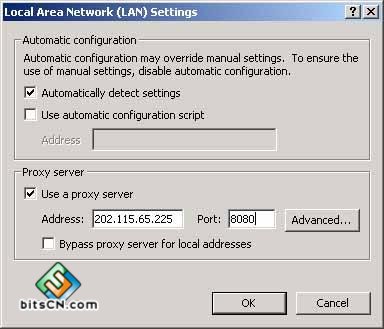
圖8
#cd /usr/src/sys/i386/conf /*現在可以進入內核源代碼配置文件GENERIC所在目錄了*/
#ee GENERIC /*用ee編輯器編輯GENERIC文件*/
加入如下內容
options IPFIREWALL
options IPFIREWALL_DEFAULT_TO_ACCEPT
options IPFIREWALL_VERBOSE
options IPDIVERT
然後按ESC+回車保存退出
#config GENERIC /*用修改後的配置文件配置內核*/
# cd ../../compile/GENERIC
#make depend all install /*重新編譯內核*/
接下來是漫長的編譯內核過程,在該電腦上執行了1個小時左右之後回到“#”命令提示符模式,這樣是成功配置完成的標志,用“reboot”命令重新啟動電腦。
#reboot
第二步:配置網絡
由於我們在安裝FreeBSD的時候並沒有配置網卡,重新啟動電腦後的工作就是先配置網卡,以管理員“root”身份登陸後運行“ifconfig”命令察看目前檢測到的網卡狀態
#ifconfig
屏幕上會顯示類似如下的結果:
ed0: flags=8843
mtu 1500
inet6 fe80::5054:abff:fe1e:8895%ed0 prefixlen 64 scopeid 0x1
ether 52:54:ab:1e:88:95
ed1: flags=8843 mtu 1500
inet6 fe80::2e0:4cff:fe80:132c%ed1 prefixlen 64 scopeid 0x2
ether 00:e0:4c:80:13:2c
lp